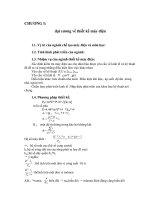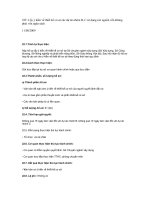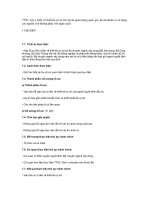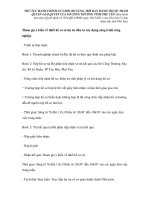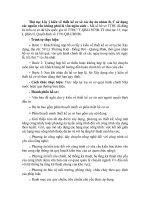Giáo trình Vẽ thiết kế Cơ điện tử (Nghề Cơ điện tử Trình độ CĐTC)
Bạn đang xem bản rút gọn của tài liệu. Xem và tải ngay bản đầy đủ của tài liệu tại đây (1.56 MB, 57 trang )
ỦY BAN NHÂN DÂN TỈNH AN GIANG
TRƯỜNG CAO ĐẲNG NGHỀ AN GIANG
GIÁO TRÌNH
Vẽ thiết kế Cơ điện tử
NGHỀ CƠ ĐIỆN TỬ
TRÌNH ĐỘ TRUNG CẤP, CAO ĐẲNG
(Ban hành theo Quyết định số:
/QĐ-CĐN ngày tháng năm 20
của Hiệu trưởng trường Cao đẳng nghề An Giang)
An Giang, Năm ban hành: 2020
TUYÊN BỐ BẢN QUYỀN
Tài liệu này thuộc loại sách giáo trình nên các nguồn thơng tin có thể được
phép dùng nguyên bản hoặc trích dùng cho các mục đích về đào tạo và tham khảo.
Mọi mục đích khác mang tính lệch lạc hoặc sử dụng với mục đích kinh doanh
thiếu lành mạnh sẽ bị nghiêm cấm.
1
LỜI GIỚI THIỆU
Cơ điện tử là một hệ thống cơ cấu máy có thiết bị điều khiển đã được lập trình
và có khả năng hoạt động một cách linh hoạt. Ứng dụng trong sinh hoạt, trong công
nghiệp, trong lĩnh vực nghiên cứu như; máy lạnh, tủ lạnh, máy giặt, máy chụp hình,
modul sản xuất linh hoạt, tự động hóa q trình sản xuất hoặc các thiết bị hổ trợ
nghiên cứu như các thiết bị đo các hệ thống kiễm tra … Một số nhà khoa học nhà
nghiên cứu đã định nghĩa cơ điện tử như sau: Khái niệm của cơ điện tử được mở ra
từ định nghĩa ban đầu của công ty Yasakawa Electric: “thuật ngữ Mechantronics (Cơ
điện tử) được tạo bởi (Mecha) trong Mechanism (trong Cơ Cấu) và tronics trong
electronics (Điện Tử). Nói cách khác, các cơng nghệ và sản phẩm ngày càng được
phát triển sẽ ngày càng được kết hợp chặt chẽ và hữu cơ thành phần điện tử vào
trong các cơ cấu và rất khó có thể chỉ ra ranh giới giữa chúng. Một định nghĩa khác
về cơ điện tử thường hay nói tới do Harashima, Tomizukava và Fuduka đưa ra năm
1996: “ Cơ điện tử là sự tích hợp chặt chẽ của kỹ thuật cơ khí với điện tử và điều
khiển máy tính thơng minh trong thiết kế chế tạo các sản phẩm và qui trình cơng
nghiệp.
Thiết kế là một phần quan trọng trong q trình sản xuất đặc biệt đối
với lĩnh vực cơ điện tử. Giáo trình này sẽ cung cấp các kiến thức cơ bản
để thực hiện thiết kế hệ thống cơ điện tử.
Giáo trình bao gồm các phần :
MỞ ĐẦU
Chương 1 Các nhóm lệnh căn bản sử dụng trong Autocad
Chương 2 Ứng dụng nâng cao các phần mềm thiết kế
Chương 3 Trình diễn và xuất bản vẻ
An Giang, ngày 21 tháng 07 năm 2020
Tham gia biên soạn
1. Chủ biên Th.S Nguyễn Đức Tài
2
MỤC LỤC
ĐỀ MỤC
TRANG
TUN BỐ BẢN QUYỀN
1
LỜI GIỚI THIỆU
2
GIÁO TRÌNH MƠ ĐUN
4
MỞ ĐẦU
6
Chương 1 Các nhóm lệnh căn bản sử dụng trong Autocad
9
1. Các lệnh vẽ cơ bản
9
2. Các lệnh hiệu chỉnh
10
3. Các lệnh sao chép và biến đổi hình
10
Bài tập
Error! Bookmark not defined.
Chương 2 Ứng dụng nâng cao các phần mềm thiết kế
19
1. Làm quen với giao diện
19
2. Xử lý phác thảo 2D
20
3. Tạo hình chi tiết 3D
26
Bài Tập
36
Chương 3 Trình diễn và xuất bản vẻ
44
1. Mơ Phỏng chuyển động của chi tiết cơ khí
44
2. Xuất bản vẽ
51
3
GIÁO TRÌNH MƠ ĐUN
Tên mơ đun: Vẽ thiết kế cơ điện tử
Mã mơn học/mơ đun: MĐ 16
Vị trí, tính chất, ý nghĩa và vai trị của mơn học/mơ đun:
-Vị trí: Là mơn học kỹ thuật cơ sở. Mơn học có thể được bố trí học song song
với MH10, MH11 và học trước các môn học, mô đun chuyên môn nghề.
- Tính chất: Là mơn học bắt buộc trong chương trình đào tạo nghề cơ điện tử.Ý nghĩa và vai trò của môn học/mô đun:
Mục tiêu của môn học/mô đun:
Về kiến thức:
- Những kiến thức cơ bản về sử dụng phần mềm trợ giúp thiết kế bằng máy
tính nhằm làm cơ sở cho việc nâng cao trình độ chun mơn và tay nghề của sinh
viên
Về kỹ năng:
Đánh giá qua kỹ năng sử dụng máy tính, các phần mềm ứng dụng để vẽ các
bản vẽ 2D, 3D phục vụ cho quá trình thiết kế, lắp ráp trong lĩnh vực cơ điện tử.
Về năng lực tự chủ và trách nhiệm:
- Chủ động, sáng tạo và an tồn trong q trình học tập;
- Rèn luyện tính siêng năng trong học tập
Nội dung của mơn học/mơ đun
Thời gian
Bài
Số
Tên chương, mục
TT
Tổng
Lý
tập,
số
thuyết
thực
hành
Kiểm tra
(LT hoặc
TH)
I
Mở đầu
1
1
0
0
II
Các nhóm lệnh căn bản sử dụng trong
31
5
24
2
Autocad
- Các lệnh vẽ cơ bản
- Các lệnh hiệu chỉnh
- Các lệnh sao chép và biến đổi hình
4
Kiểm tra định kỳ
III
Ứng dụng nâng cao các phần mềm thiết
24
4
18
Trình diễn và xuất bản vẻ
4
2
2
Tổng cộng
60
12
44
2
kế
- Xử lý các ràng buộc phát thảo 2D
- Tạo hình chi tiết 3D
- Đặt và ràng buộc các bộ phận lắp ráp
Kiểm tra định kỳ
IV
4
5
MỞ ĐẦU
Giới thiệu:
Phần này giới thiệu hệ thống cơ điện tử như thế nào
Mục tiêu:
Trình bày được sự ra đời và phát triển của môn học; nội dung nghiên cứu; tính
chất và nhiệm vụ của mơn học; vai trị, vị trí mơn học đối với nghề Cơ điện tử
Cơ điện tử là một hệ thống cơ cấu máy có thiết bị điều khiển đã được lập
trình và có khả năng hoạt động một cách linh hoạt. Ứng dụng trong sinh hoạt,
trong
công nghiệp, trong lĩnh vực nghiên cứu như; máy lạnh, tủ lạnh, máy giặt, máy
chụp
hình, modul sản xuất linh hoạt, tự động hóa q trình sản xuất hoặc các thiết
bị hổ trợ nghiên cứu như các thiết bị đo các hệ thống kiễm tra …
Một số nhà khoa học nhà nghiên cứu đã định nghĩa cơ điện tử như sau:
Khái niệm của cơ điện tử được mở ra từ định nghĩa ban đầu của công ty
Yasakawa
Electric: “thuật ngữ Mechantronics (Cơ điện tử) được tạo bởi (Mecha) trong
Mechanism (trong Cơ Cấu) và tronics trong electronics (Điện Tử). Nói cách khác,
các cơng nghệ và sản phẩm ngày càng được phát triển sẽ ngày càng được kết
hợp chặt chẽ và hữu cơ thành phần điện tử vào trong các cơ cấu và rất khó có thể chỉ
ra ranh giới giữa chúng.
Một định nghĩa khác về cơ điện tử thường hay nói tới do Harashima,
Tomizukava và Fuduka đưa ra năm 1996: “ Cơ điện tử là sự tích hợp chặt chẽ của
kỹ thuật cơ khí với điện tử và điều khiển máy tính thơng minh trong thiết kế chế tạo
các sản phẩm và qui trình cơng nghiệp.”
Cùng năm đó Auslander và Kempf cũng đưa ra một định nghĩa khác như sau:
“ Cơ điện tử là sự áp dụng tổng hợp các quyết định tạo nên hoạt động của các hệ vật
lý.”
6
Năm 1997, Shetty lại quan niệm: “ Cơ điện tử là một phương pháp luận được
dùng để thiết kế Tối Ưu Hóa các sản phẩm cơ điện.”
Và gần đây, Bolton đề xuất định nghĩa: “ Một hệ cơ điện tử không chỉ là sự
kết hợp chặt chẽ các hệ cơ khí điện và nó cũng khơng chỉ đơn thuần là một hệ điều
khiển, nó là sự tích hợp đầy đủ của tất cả các hệ trên.”
Tất cả những định nghĩa và phát biểu trên về Cơ điện tử đều xác đáng và giàu
thông tin, tuy nhiên bản thân chúng, nếu đứng riêng lẻ lại không định nghĩa được
đầy đủ thuật ngữ Cơ điện tử.”
Cũng giống như cơ điện tử, có khá nhiều khái niệm khác nhau về hệ thống cơ
điện tử. Chúng ta hãy khảo sát một số quan điểm sau của Bradley, Okyay Kaynak,
Bolton, Shetty.
Sự thành công của các ngành công nghiệp trong sản xuất và bán hàng trên thị
trường thế giới phụ thuộc rất nhiều vào khả năng kết hợp của Điện-Điện Tử và công
nghệ tin học vào trong các sản phẩm cơ khí và các phương thức sản xuất cơ khí. Đặc
tính làm việc của nhiều sản phẩm hiện tại-xe ô tô, máy giặt, robot, máy công cụ…
cũng như việc sản xuất chúng phụ thuộc rất nhiều khả năng của ngành công nghiệp
về ứng dụng những kỹ thuật mới vào trong việc sản xuất sản phẩm và các qui trình
sản xuất. Kết quả đã tạo ra một hệ thống rẻ hơn, đơn giản hơn, đáng tin cậy hơn và
linh hoạt hơn so với các hệ thống trước đây. Ranh gới giữa điện và điện tử , máy
7
tính vá cơ khí đã dần dần bị thay thế bởi sự kết hợp giữa chúng. Sự kết hợp này đang
tiến tới một hệ thống mới đó là : Hệ thống cơ điện tử.
8
Chương I
Các nhóm lệnh căn bản sử dụng trong Autocad
Giới thiệu:
Hướng dẫn sử dụng các nhóm lệnh căn bản trong sử dụng Autocad
Mục tiêu:
- Hiểu được các lệnh cơ bản sử dụng trong Autocad.
- Biết các sử dụng các lệnh cơ bản để vẽ bản vẽ kỹ thuật bằng Autocad
- Có ý thức tự giác, tính kỷ luật cao, tinh thần trách nhiệm trong cơng việc, có
tinh thần hợp tác, giúp đỡ lẫn nhau
1. Các lệnh vẽ cơ bản
a. Lệnh vẽ Đường thẳng
Menu bar
Nhập Lệnh
Draw\Line
Line hoặc L
Toolbar
b. Lệnh vẽ hình tròn
Menu bar
Nhập Lệnh
Draw\Circle\…
Circle hoặc C
Toolbar
c. Lệnh vẽ đường cong
Menu bar
Nhập Lệnh
Draw\ARC\…
ARC hoặc A
Toolbar
d. Các lệnh cơ bản khác
Lệnh vẽ đa tuyến Pline
Menu bar
Nhập Lệnh
Draw\PolyLine\…
Pline hoặc PL
Toolbar
Lệnh vẽ hình nhữ nhật Rectang
Draw\Rectangle\…
Rectangle hoặc REC
9
Lệnh vẽ đa giác đều Polygon
Menu bar
Nhập Lệnh
Draw\Polygon\…
Polygon hoặc POL
Toolbar
2. Các lệnh hiệu chỉnh
a. Lệnh cắt đối tượng
Menu bar
Nhập Lệnh
Modify \ Trim
Trim hoặc TR
Toolbar
b. Lệnh vát mép và bo góc
Menu bar
Nhập Lệnh
Modify \ Chamfer
Chamfer hoặc CHA
Toolbar
c. Lệnh vẽ song song Offset
Menu bar
Nhập Lệnh
Modify \ Offset
Offset hoặc O
Toolbar
d. Các lệnh hiệu chỉnh khác
Lệnh xoá đối tượng Erase
Menu bar
Nhập Lệnh
Modify\Erase hoặc Edit\Clear
Erase hoặc E
Toolbar
Lệnh phục hồi đối tượng vừa bị xoá Oops
Huỷ bỏ lệnh vừa thực hiện Undo
Menu bar
Nhập Lệnh
Edit \ Redo
Redo hoặc Ctrl + Y
Toolbar
3. Các lệnh sao chép và biến đổi hình
a. Lệnh copy
Menu bar
Nhập Lệnh
Toolbars
10
Modify\ Copy
Copy, hoặc Co
b. Lệnh xoay
Menu bar
Nhập Lệnh
Modify\ Rotate
Rotate, RO
Toolbars
c. Lệnh đối xứng
Menu bar
Nhập Lệnh
Modify\ Mirror
Mirror, MI
Toolbars
d. Lệnh sao chép mảng Array
Menu bar
Nhập Lệnh
Toolbars
Modify\ Array Array hoặc AR hoặc -AR Modify
11
e. Các lệnh biến đổi hình khác
Menu bar
Nhập Lệnh
Modify\ Move
Move hoặc M
Menu bar
Nhập Lệnh
Modify\ Stretch
Stretch, S Modify
Toolbars
Toolbars
BÀI TẬP
Bài tập 1
Ø20
20
5
11
R15
Ø14
Ø20
12
Bài tập 2
Bài tập 3
13
Bài tập 4
Bài tập 4
14
Bài tập 5
15
Bài tập 6
Bài tập 7
16
Bài tập 8
Ø6
0
0
Ø3
80
24
Ø1
0
32
34
60
14
5
66
85
106
15
40
10
85
Bài tập 9
17
Bài tập 10
Bài tập 11
18
Chương II
Ứng dụng nâng cao các phần mềm thiết kế
Mục tiêu:
- Hiểu được các ứng dụng phần mềm mô phỏng vào thiết kế cơ điện tử
- Thiết kế được chi tiết cơ khí trên phầm mềm
- Có ý thức tự giác, tính kỷ luật cao, tinh thần trách nhiệm trong cơng việc, có
tinh thần hợp tác, giúp đỡ lẫn nhau
1. Làm quen với giao diện
a. Các menu cơ bản của phần mềm
Giao diện chính
b. Lựa chọn tiêu chuẩn bản vẽ
Cách thực hiện: Đặt mẫu mặc định
B1. Trong bảng điều khiển Trang chủ của tôi, trong khu vực Mới, hãy nhấp
vào
(Mẫu
mặc
định).
B2. Đặt các loại đo lường được yêu cầu trong hộp thoại Mẫu mặc định cấu hình để
đặt mẫu mặc định.
19
B3. Nhấp vào OK để gán mẫu.
Chọn mẫu
Để chọn một mẫu để sử dụng làm cơ sở cho một mẫu mới, bạn có thể sử
dụng bảng điều khiển Trang chủ của tôi hoặc hộp thoại Tạo tệp mới.
Cách làm: Tạo một tệp mới bằng Bảng điều khiển trang chủ của tôi
B1.
Trong khu
vực
Mới ,
mở
rộng
các
tùy
chọn
Nâng
cao.
B2. Điều hướng đến khuôn mẫu được yêu cầu trong thư mục
B3. Nhấp đúp vào tên mẫu để tạo file mới.
2. Xử lý phác thảo 2D
Các mẫu phần mặc định chứa các tính năng Origin sau:
Ba mặt phẳng trực giao: Mặt phẳng YZ, Mặt phẳng XZ và Mặt phẳng XY.
Ba trục: Trục X, Trục Y và Trục Z.
Điểm trung tâm tại điểm mặc định (0,0,0).
20
Các tính năng Origin này khơng bao giờ có thể được di chuyển hoặc xóa. Hình
2 Wap5 hiển thị các tính năng Origin mặc định.
Hệ trục tọa độ
CÁC BƯỚC CHUNG
Sử dụng các bước chung sau đây để tạo một tính năng cơ bản được phác thảo:
B1. Bắt đầu tạo bản phác thảo.
B2. Để máy bay phác họa.
B3. Thực thể tham chiếu dự án, nếu cần.
B4. Tạo một bản phác thảo 2D của tính năng cơ bản.
B5. Chọn loại tính năng cơ bản.
B6. Định nghĩa độ sâu và hướng.
B7. Hoàn thành tính năng.
| | Bước 1 - Bắt đầu tạo bản phác thảo.
Để tạo một tính năng cơ bản được phác thảo, bạn phải bắt đầu với một bản
phác thảo. Một bản phác thảo là một đại diện 2D của phần được sử dụng để tạo ra
hình dạng rắn trong mơ hình. Để bắt đầu tạo một bản phác thảo trong mơ hình, sử
dụng một trong các phương pháp sau:
Trong tab Mơ hình 3D> Bảng phác thảo, nhấp
(Bắt đầu Phác thảo 2D).
Nhấp chuột phải vào cửa sổ đồ họa và chọn Phác thảo mới .
| | Bước 2 - Xác định mặt phẳng phác thảo.
21
Trước khi phác thảo, bạn phải định nghĩa mặt phẳng 2D để phác họa các thực
thể. Trong quá trình tạo tính năng cơ sở, bất kỳ một trong các mặt phẳng gốc mặc
định (YZ, X2 và XY) đều có thể được chọn. Khi lệnh phác thảo mới đã được bắt
đầu, các mặt phẳng gốc được hiển thị tạm thời trong cửa sổ đồ họa và có thể được
chọn. Bạn có thể di con trỏ lên bất kỳ mặt phẳng nào được hiển thị để hiển thị tên
của mặt phẳng. Chọn bất kỳ mặt phẳng nào để xác định mặt phẳng mà bản phác
thảo sẽ được tạo.
Ngồi ra, trong trình duyệt Mơ hình, bên cạnh Nguồn gốc, bấm> để mở rộng
nó và chọn bất kỳ mặt phẳng gốc nào.
Các mặt phẳng phác thảo
Bước 3 - Thực thể tham chiếu dự án, nếu cần.
Hình học phác thảo nên được định vị đối với các thực thể tham chiếu hiện có.
Các thực thể tham chiếu cung cấp một tham chiếu cho kích thước và ràng buộc các
thực thể được phác thảo để vị trí của chúng được định nghĩa đầy đủ trong mơ hình.
Đối với một tính năng cơ bản, các tính năng Origin tồn tại trong mẫu có thể
được sử dụng. Theo mặc định, Điểm trung tâm gốc được chiếu lên mặt phẳng phác
thảo. Bạn phải chiếu rõ ràng bất kỳ mặt phẳng gốc (hoặc trục) nào dưới dạng tham
chiếu thêm.
Bước 4 - Tạo một bản phác thảo 2D của tính năng cơ bản.
22
Khi các thực thể tham chiếu đã được chiếu, bạn có thể bắt đầu tạo các thực thể
được phác thảo 2D bằng cách sử dụng các tùy chọn còn lại trong tab Phác thảo.
Tab Sketch
Các công cụ phác thảo
Danh sách thả xuống dòng
(Spline (Control Vertex)) : Cho phép bạn phác thảo 3 đường cong dạng tự
do. Chọn nhiều điểm để tạo spline. Mỗi điểm được đặt trên các đỉnh của khung điều
khiển.
23
(Spline (lnterpolation)) : Cho phép bạn phác thảo một đường cong dạng tự
do. Chọn nhiều điểm để tạo spline. Các spline được rút ra qua từng điểm.
(Đường cong phương trình) : Vẽ đường cong dựa trên mục nhập của phương
trình.
(Đường cong cầu) : Vẽ một đường cong liên tục (G2) trơn tru giữa hai đường
cong.
Danh sách thả xuống vòng tròn
(Tangent Circle) : Vẽ một đường tròn tiếp tuyến với ba đường đã chọn.
(Hình elip) : Tạo hình elip. Chọn điểm đầu tiên để xác định tâm. Chọn điểm
thứ hai để xác định trục chính hoặc trục phụ của nó. Chọn điểm thứ ba để cân bằng
kích thước của hình elip.
Danh sách thả xuống Arc
(Tangent Arc) : Vẽ tiếp tuyến hình cung với đường thẳng hoặc cung hiện
có. Chọn điểm cuối của đường thẳng hoặc vòng cung làm điểm đầu tiên và di chuyển
con trỏ đến điểm cuối của vòng cung.
(Three Point Arc) : Vẽ một vòng cung tại ba điểm đã chọn. Chọn hai điểm kết
thúc, và sau đó chọn một điểm trên vòng cung. Điểm cuối cùng xác định tâm và bán
kính.
(Center Point Arc) : Vẽ một vịng cung tại ba điểm đã chọn. Điểm đầu tiên xác
định tâm của cung và hai điểm còn lại xác định các đầu của cung.
24